Obecnie o wiele więcej osób wybiera iPada jako jedną z podstawowych rzeczy w swoich podróżach. Możesz oglądać filmy lub słuchać muzyki na iPadzie w samolotach. Możesz go użyć do robienia zdjęć lub rejestrowania ważnych momentów podróży. Możesz robić notatki lub zapisywać ich dzienniki podróży na iPadzie. Możesz zrobić więcej z iPadem. Czy jednak wyobrażałeś sobie, że któregoś dnia możesz go zgubić lub złamać? Co powiesz na wszystkie dane na iPadzie, takie jak zbiór ulubionych filmów lub piosenek, cenne zdjęcia lub zdjęcia, doskonałe dzienniki podróży, ważne momenty w życiu i inne dane? Czy naprawdę chcesz się z nimi pożegnać?
Jeśli jesteś wystarczająco ostrożny lub masz przewidywanie, aby wcześniej wykonać kopię zapasową danych iPada na iCloud lub iTunes, możesz czuć się swobodnie w tej sprawie, jeśli nie, możesz być spokojny o utratę ważnych danych na iPadzie za pomocą FoneLab , narzędzie iPad Data Recovery firmy Aiseesoft. FoneLab może łatwo odzyskać wszystkie usunięte lub utracone dane iPada.
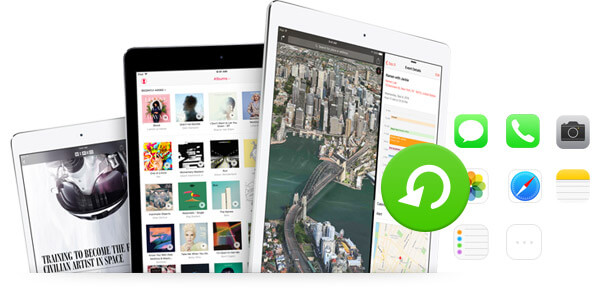
Odzyskaj usunięte dane z iPada
Aiseesoft FoneLab to najlepsze narzędzie do odzyskiwania danych iPada w tej kategorii. Pozwala użytkownikom odzyskać utracone lub przypadkowo usunięte dane z urządzenia z systemem iOS. Niezależnie od tego, czy chodzi o zdjęcia, kontakty, wiadomości tekstowe, notatki, dokumenty, filmy czy muzykę, może odzyskać je wszystkie z iPada. Program jest kompatybilny ze wszystkimi urządzeniami iOS, w tym iPad, iPad mini, iPad Air, iPad Pro, iPhone 15/14/13/12/11/XS/XR/X/8/7/SE/6/5/4, i iPod, aby odzyskać dane. Jest dostępny dla systemów Windows 10/8/7/Vista/XP i OS X. Co więcej, ma trzy opcje odzyskiwania, jeśli zdarzy ci się wykonać kopię zapasową iPada w iTunes i/lub iCloud, oprogramowanie umożliwia również aby odzyskać usunięte dane na iPadzie z kopii zapasowej iTunes lub iCloud.
Krok 1Pobierz i zainstaluj Odzyskiwanie danych iPada do komputera.
Krok 2Uruchom ten program i podłącz iPada do komputera przez USB.
Po zakończeniu instalacji kliknij dwukrotnie, aby uruchomić oprogramowanie na komputerze. A następnie podłącz iPada do komputera kablem USB.

Krok 3Zeskanuj iPada.
Jak tylko iPad wykryje program, musisz wybrać „Odzyskaj z urządzenia iOS” z trzech trybów odzyskiwania po lewej stronie i naciśnij przycisk „Rozpocznij skanowanie” w środkowej części głównego interfejsu, aby rozpocząć skanowanie wszystkie usunięte i bieżące dane na iPadzie. Jeśli chcesz odzyskać usunięte dane z iPhone'a, podłącz iPhone'a i na tym etapie iPhone zostanie przeskanowany.
Jeśli chcesz odzyskać usunięte notatki na iPadzie, musisz wydrukować hasło do zaszyfrowanych notatek. Alternatywnie, jeśli zapomnisz hasło do notatek na iPadzie, możesz kliknąć przycisk pomiń, aby zeskanować swoje niezaszyfrowane notatki na iPadzie.

Krok 4Wybierz pliki danych, które chcesz odzyskać.
Po zakończeniu skanowania wszystkie pliki danych w każdej kategorii zostaną wyświetlone po lewej stronie interfejsu. Po prostu kliknij żądaną kategorię i sprawdź całe pliki kategorii, aby znaleźć określone pliki danych, które chcesz odzyskać. Tutaj możesz odzyskać wszystkie zeskanowane dane na iPadzie. I powinieneś zauważyć, że dane oznaczone na czerwono w interfejsie to te, które usunąłeś na iPadzie.

Krok 5Odzyskaj usunięte dane iPada na komputer.
Kliknij przycisk „Odzyskaj” w prawym dolnym rogu, aby pobrać wybrane dane z iPada. I kliknij przycisk „Otwórz” w wyskakującym oknie, aby otworzyć folder wyjściowy i pobrać wyeksportowane pliki. W końcu kliknij Odzyskaj, aby zakończyć proces odzyskiwania. Tutaj możesz odzyskać wszystkie zeskanowane dane na iPadzie. I powinieneś zauważyć, że dane oznaczone na czerwono w interfejsie to te, które usunąłeś na iPadzie.
Odzyskaj usunięte notatki na iPadzie
Kliknij „Notatki” na lewym pasku bocznym, wybierz notatki, które chcesz dokładnie odzyskać, kliknij „Odzyskaj”, aby zapisać usunięte notatki na komputerze PC / Mac.
Odzyskaj usunięte zdjęcia na iPadzie
W przypadku zdjęć i zdjęć przechowywanych w rolce z aparatu, strumieniu zdjęć lub bibliotece zdjęć, np. Z WhatsApp, nadal można znaleźć usunięte elementy za pomocą tego oprogramowania i zapisać je na komputerze.
Odzyskaj inne usunięte pliki z iPada
Jeśli chcesz odzyskać usunięte wiadomości iMessages lub inne pliki iPada, takie jak kontakty, kalendarz, notatki głosowe, zakładka / historia Safari itp., możesz je odzyskać jednym kliknięciem.
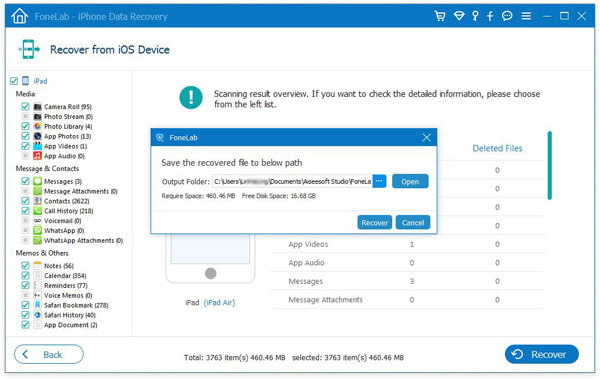
Teraz odzyskałeś usunięte pliki z iPada, a wszystkie odzyskane elementy zostaną zapisane na komputerze.
Możesz nauczyć się kroków z poniższego filmu:


Możesz użyć iTunes do tworzenia kopii zapasowych i odzyskiwania najważniejszych danych na iPadzie. Oczywiście możesz je odzyskać z kopii zapasowych iTunes, gdy zgubiłeś iPada lub iPada nie masz pod ręką. Oto sposób:
Krok 1Podłącz nowego iPada do komputera z kopią zapasową iPada.
Krok 2Upewnij się, że ten komputer ma najnowszą wersję iTunes.
Krok 3Wybierz „Plik”> „Urządzenia”> „Przywróć kopię zapasową”> Wybierz najnowszą kopię zapasową iPada, aby przywrócić dane iPada.
Jednak używanie iTunes do przywracania plików danych z kopii zapasowych iTunes nie jest tak proste, jak się wydaje. Nie możesz wybrać, które pliki danych chcesz, a które nie. Dlatego zdecydowanie zalecamy używanie iPada Data Recovery do odzyskiwania utraconych / usuniętych danych z kopii zapasowych iTunes. Poniższa część zawiera szczegółowe kroki.
Krok 1Pobierz i zainstaluj narzędzie iPad Data Recovery na komputerze, na którym wcześniej utworzono kopię zapasową iPada.
Krok 2Uruchom program na komputerze. Wybierz „Odzyskaj z kopii zapasowych iTunes".
Krok 3Wybierz kopii zapasowej iTunes z nazwą urządzenia i kliknij „Stat Scan”, aby skanować całą zawartość kopii zapasowych.
Krok 4Wybierz kategorie danych, które chcesz odzyskać, i przejrzyj znajdujące się w nich pliki danych. Kliknij przycisk „Odzyskaj”, aby odzyskać usunięte pliki danych na iPadzie.
Aby uzyskać szczegółowe informacje, przejdź do odzyskać usunięte dane z kopii zapasowej iTunes.
Powyższe sposoby mogą pomóc w odzyskaniu usuniętych danych na iPadzie, a także odzyskanie usuniętych lub utraconych kontaktów, zdjęć, aplikacji itp. IPhone / iPod lub iPada. Znajdź najlepszy sposób, aby spróbować samodzielnie.